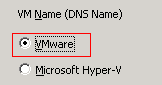Presentación de las opciones y los agentes de Arcserve Backup › Uso de los agentes › Agente para máquinas virtuales › Restauración de datos › Restauración de datos de máquina virtual de VMware › Cómo recuperar datos de la máquina virtual de VMware › Recuperación de máquinas virtuales de VMware en almacenes de datos específicos
Recuperación de máquinas virtuales de VMware en almacenes de datos específicos
El agente permite recuperar las máquinas virtuales en cualquier almacén de datos que se encuentra en el servidor de vCenter de destino o en el sistema del servidor ESX. Por ejemplo, un solo almacén de datos no contiene espacio libre en disco suficiente para recuperar todos los archivos de VMDK. El proceso de recuperación permite especificar un almacén de datos alternativo que contiene espacio libre en disco suficiente para recuperar todos los archivos de VMDK.
Sigue estos pasos:
- Abra el Gestor de restauración, haga clic en la ficha Origen y, en la lista desplegable, seleccione Recuperar máquina virtual, tal y como se muestra en la pantalla Recuperar máquina virtual:
- Haga clic en la opción VMware en la pantalla Recuperar máquina virtual tal y como se ilustra en la pantalla siguiente:
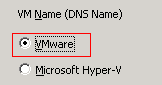
Aparece el modo de transporte para el cuadro de diálogo de la máquina virtual de VMware.
Seleccione uno de los métodos de transporte siguientes para utilizar durante la copia de seguridad:
- Dinámico: (valor predeterminado) esta opción permite que VMware Virtual Disk Development Kit (VDDK) seleccione el modo de transporte disponible.
- Red de área de almacenamiento (SAN): esta opción permite transferir datos de copias de seguridad desde sistemas proxy conectados con la SAN para almacenar dispositivos mediante una comunicación de canal de fibra.
- HOTADD: esta opción permite realizar copias de seguridad de las máquinas virtuales que se han configurado con discos de SCSI.
- Capa de sockets seguros del dispositivo de bloqueo de red (NBDSSL): esta opción permite utilizar el protocolo de copia de archivo de red (NFC) para comunicarse. NBDSSL transfiere datos cifrados mediante redes de comunicación TCP/IP.
- Dispositivo de bloqueo de red (NBD): (también se denomina como modo de transporte de LAN). Esta opción permite utilizar el protocolo de copia de archivo de red (NFC) para comunicarse. Diversas operaciones de VDDK utilizan una conexión para cada disco virtual al que se accede en cada sistema de host de ESX Server y ESXi Server al utilizar NBD.
Nota: Si el modo de transporte especificado no está disponible, el modo de transporte establecerá, de nuevo, como valor predeterminado la opción Dinámico.
- Para buscar máquinas virtuales, utilice uno de los métodos de búsqueda siguientes y continúe al paso siguiente:
- Búsqueda de una máquina virtual específica
- Búsqueda de todas las máquinas virtuales
Nota: Select << ANY >> in the VM Name (DNS Name) field and click Query.
- Búsqueda mediante caracteres comodines
Nota: Replace the unknown characters of the virtual machine name with an asterisk in the VM Name (DNS Name) field, and click Query. Ejemplo: Al introducir 100-*, se muestran los nombres de todas las máquinas virtuales que empiezan con 100-, por ejemplo: 100-1, 100-01 y 100-001.
- En la columna Nombre de máquina virtual (Nombre DNS), haga clic en la casilla de verificación junto a las máquinas virtuales que se desea recuperar. A continuación, especifique los valores necesarios para cada máquina virtual seleccionada en las columnas siguientes:
- Versiones de copia de seguridad:haga clic en la elipsis para buscar varias versiones de los datos de copia de seguridad.
- Equipo de proxy: haga clic en la elipsis para buscar y especificar un sistema de proxy de copia de seguridad.
- Ruta: se puede aceptar la ruta que se muestra en la pantalla o seleccionar el campo Ruta a fin de especificar una ruta alternativa para el directorio de montaje temporal de máquina virtual.
- Destino de máquina virtual: haga clic en el campo Destino de máquina virtual y a continuación haga clic en la elipsis para abrir el cuadro de diálogo Destino.
- Desde la lista desplegable de vCenter/ESX en el cuadro de diálogo Destino, seleccione el sistema del servidor ESX o vCenter donde se desea recuperar las máquinas virtuales.
Especifique el nombre de usuario y la contraseña requeridos para iniciar sesión en el sistema del servidor ESX o servidor de vCenter y haga clic en Conectar.
El agente se conecta al sistema especificado basado en los escenarios siguientes:
- Cuando se especifican los sistemas del servidor de vCenter en la lista desplegable de vCenter/ESX, el agente se conecta al sistema del servidor de vCenter especificado y enumera los sistemas del servidor ESX disponibles en la lista desplegable del servidor ESX. Después se puede especificar el sistema del servidor ESX necesario y seleccionar un almacén de datos de destino desde la lista desplegable del almacén de datos de máquina virtual.
- Cuando se especifican los sistemas del servidor ESX en la lista desplegable de vCenter/ESX, el agente se conecta al sistema del servidor ESX especificado y enumera los almacenes de datos disponibles para el sistema del servidor ESX especificado. Después se puede especificar el almacén de datos de destino necesario desde la lista desplegable del almacén de datos de máquina virtual. En este escenario, no se puede hacer clic en la lista desplegable del servidor ESX para especificar un sistema del servidor ESX distinto.
- Complete los campos siguientes en el cuadro de diálogo Destino:
- Servidor ESX
-
Especifique el nombre de host o la dirección IP del sistema del servidor ESX donde se desea recuperar las máquinas virtuales.
Nota: Cuando el sistema especificado en la lista desplegable de vCenter/ESX es un sistema del servidor ESX, no se puede hacer clic en la lista desplegable del servidor ESX.
- Almacén de datos de máquina virtual
-
Especifique el nombre del almacén de datos donde se desea recuperar los archivos de configuración de la máquina virtual.
- Para cada archivo de VMDK clasificado en la tabla Almacén de datos de disco, se debe especificar el almacén de datos donde se desea almacenar el archivo de VMDK. Para ello, haga clic en la lista desplegable del almacén de datos de VMDK y seleccione el almacén de datos necesario.
Haga clic en Aceptar.
El cuadro de diálogo Destino se cierra y el agente rellena el campo Destino de la máquina virtual con la ubicación para recuperar los datos.
Nota: Repita los pasos del 4 al 7 para cada máquina virtual que está recuperando en esta tarea.
- Haga clic en la ficha Programación y especifique la programación que se requiere para la tarea.
Nota: Para obtener más información acerca de las opciones de programación, consulte la Guía de administración.
- Haga clic en el botón Opciones que se encuentra en la barra de herramientas para abrir el cuadro de diálogo de opciones globales.
- Haga clic en la ficha Operación y especifique las opciones que se detallan a continuación:
- Activar VMware o máquina virtual Hyper-V después de la restauración
-
Valor predeterminado: Activado.
Ejemplo: Especifique esta opción si tiene que usar la máquina virtual justo después de que haya finalizado la recuperación.
- Sobrescribir VMware VM, si existe
-
Cuando se restauran máquinas virtuales de VMware, el agente detecta las máquinas virtuales que se encuentran en el sistema de host. Si la máquina virtual existe en el sistema de host, esta opción permite sobrescribir la máquina virtual mediante el UUID existente y el nombre de host de la máquina virtual.
Valor predeterminado: Activado.
Nota: Para obtener información sobre solución de problemas, consulte El agente no elimina máquinas virtuales existentes después de que se completa una tarea de recuperación de VM.
- Haga clic en Aceptar para que se apliquen las opciones.
- Haga clic en Enviar para enviar la tarea de restauración.
- Rellene los campos requeridos en el cuadro de diálogo Enviar tarea y haga clic en Aceptar.
Nota: Para obtener más información sobre el envío de tareas, consulte la Guía de administración.
Una vez finaliza la tarea el agente recupera los archivos de VMDK en los almacenes de datos especificados en el cuadro de diálogo Destino.
Copyright © 2015 .
All rights reserved.
 
|
|